Customize je HTC Vive controllers in SteamVR
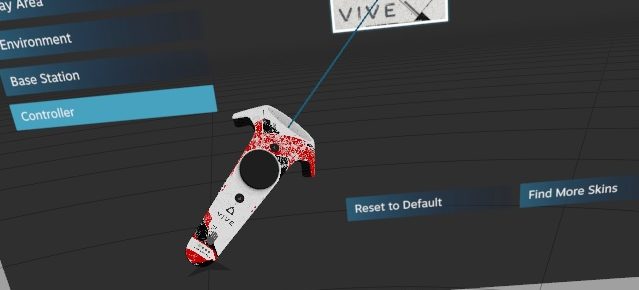
Die Controllers zien er, ook in je Virtuele omgeving, natuurlijk best aardig uit, maar misschien gaan ze je inmiddels ook wel een beetje vervelen? Misschien is het wel tijd om die Controllers eens te voorzien van een ander uiterlijk? Een ander motiefje of misschien wel een heel ander uiterlijk? In de Virtuele werkelijkheid wel te verstaan ;-)
In SteamVR ben je in staat om diverse aanpassingen te maken aan je Base stations en Controllers. In dit artikel gaan we eens kijken hoe je zelf een persoonlijk tintje kan toevoegen aan je Controllers.
 4. Navigeer naar: Customize -> Controller
[gallery columns="2" link="none" size="full" ids="https://vrwebwinkel.nl/wp-content/uploads/2017/04/customize-1.jpg|,https://vrwebwinkel.nl/wp-content/uploads/2017/04/controller-1.jpg|"]
4. Navigeer naar: Customize -> Controller
[gallery columns="2" link="none" size="full" ids="https://vrwebwinkel.nl/wp-content/uploads/2017/04/customize-1.jpg|,https://vrwebwinkel.nl/wp-content/uploads/2017/04/controller-1.jpg|"]
 2. Je zit nu in Steam Workshop, je ziet nu een collectie met de populairste skins van dit moment. Met de filteropties rechts kan je het aanbod enigzins verfijnen.
3. Ben je er uit? Selecteer dan de skin die je wilt (in dit geval kies ik "Futuro") en druk op de Subscribe knop. De download zal gelijk beginnen (geen zorgen, Subscribe betekent hier niks meer dan dat je automatisch updates en tweaks ontvangt voor deze skin)
[gallery size="full" link="none" columns="2" ids="https://vrwebwinkel.nl/wp-content/uploads/2017/04/futuro.jpg|,https://vrwebwinkel.nl/wp-content/uploads/2017/04/subscribe.jpg|"]
2. Je zit nu in Steam Workshop, je ziet nu een collectie met de populairste skins van dit moment. Met de filteropties rechts kan je het aanbod enigzins verfijnen.
3. Ben je er uit? Selecteer dan de skin die je wilt (in dit geval kies ik "Futuro") en druk op de Subscribe knop. De download zal gelijk beginnen (geen zorgen, Subscribe betekent hier niks meer dan dat je automatisch updates en tweaks ontvangt voor deze skin)
[gallery size="full" link="none" columns="2" ids="https://vrwebwinkel.nl/wp-content/uploads/2017/04/futuro.jpg|,https://vrwebwinkel.nl/wp-content/uploads/2017/04/subscribe.jpg|"]
Navigeer naar de SteamVR controller settings
De settings voor het aanpassen van je controllers zitten verstopt onder de SteamVR settings, hier krijg je toegang tot het "Skin selection menu" en Steam Workshop. Je kan de customization uitvoeren vanuit elke plek waar je toegang hebt tot het SteamVR home menu. 1. Open SteamVR en zorg dat je headset gecalibreerd is (room set up) 2. Klik de Home knop om het SteamVR Dashboard te openen 3. Navigeer naar het Settings icoontje rechtsonderin je scherm. 4. Navigeer naar: Customize -> Controller
[gallery columns="2" link="none" size="full" ids="https://vrwebwinkel.nl/wp-content/uploads/2017/04/customize-1.jpg|,https://vrwebwinkel.nl/wp-content/uploads/2017/04/controller-1.jpg|"]
4. Navigeer naar: Customize -> Controller
[gallery columns="2" link="none" size="full" ids="https://vrwebwinkel.nl/wp-content/uploads/2017/04/customize-1.jpg|,https://vrwebwinkel.nl/wp-content/uploads/2017/04/controller-1.jpg|"]
Downloaden van SteamVR controller skins
Gelukkig heeft Steams grote schare aan enthousiaste "Community members" zich al behoorlijk ingespannen met als resultaat een groot aanbod aan skins voor je controller. De meeste items zijn gratis om te downloaden en de bibliotheek wordt zeer regelmatig verrijkt met nieuwe skins. 1. Vanuit het Controller menu (waar je terechtkwam via bovenstaande stappen) open je Steam Workshop door te klikken op Find More Skins 2. Je zit nu in Steam Workshop, je ziet nu een collectie met de populairste skins van dit moment. Met de filteropties rechts kan je het aanbod enigzins verfijnen.
3. Ben je er uit? Selecteer dan de skin die je wilt (in dit geval kies ik "Futuro") en druk op de Subscribe knop. De download zal gelijk beginnen (geen zorgen, Subscribe betekent hier niks meer dan dat je automatisch updates en tweaks ontvangt voor deze skin)
[gallery size="full" link="none" columns="2" ids="https://vrwebwinkel.nl/wp-content/uploads/2017/04/futuro.jpg|,https://vrwebwinkel.nl/wp-content/uploads/2017/04/subscribe.jpg|"]
2. Je zit nu in Steam Workshop, je ziet nu een collectie met de populairste skins van dit moment. Met de filteropties rechts kan je het aanbod enigzins verfijnen.
3. Ben je er uit? Selecteer dan de skin die je wilt (in dit geval kies ik "Futuro") en druk op de Subscribe knop. De download zal gelijk beginnen (geen zorgen, Subscribe betekent hier niks meer dan dat je automatisch updates en tweaks ontvangt voor deze skin)
[gallery size="full" link="none" columns="2" ids="https://vrwebwinkel.nl/wp-content/uploads/2017/04/futuro.jpg|,https://vrwebwinkel.nl/wp-content/uploads/2017/04/subscribe.jpg|"]
